Crear imágenes con IA: cómo usar el generador de imágenes personalizadas para tu web en 2024
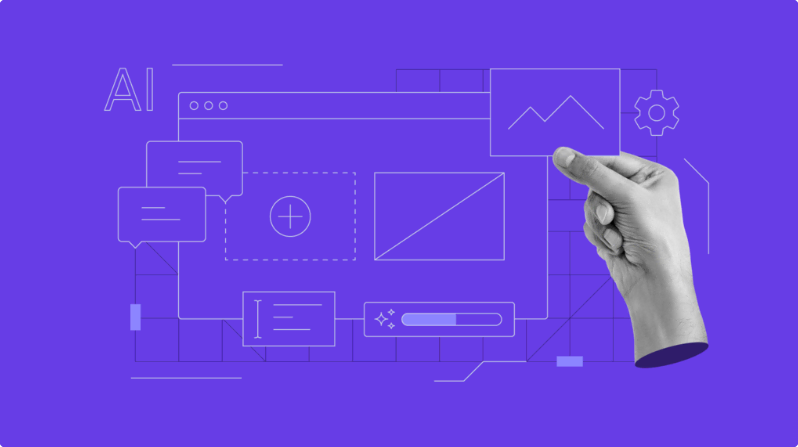
Crear imágenes con IA visualmente atractivas y únicas para tu sitio web no tiene que ser costoso ni requerir habilidades profesionales de diseño.
Con generadores de imágenes con IA como DALL-E de OpenAI, crear imágenes es asequible y emocionante.
Esta guía brinda un proceso paso a paso sobre cómo usar eficazmente estas herramientas, con un enfoque en DALL-E de OpenAI.
Descargar hoja de trucos de ChatGPT
Tabla de Contenidos
¿Qué es un generador de imágenes con IA?
Un generador de imágenes con IA es una herramienta impulsada por inteligencia artificial, diseñada para producir imágenes de alta calidad y realistas, que se basan en descripciones textuales o indicaciones. Los generadores de imágenes con IA sirven como un recurso valioso para los creadores que necesitan contenido visual, pero pueden carecer de la experiencia o los recursos para su creación a mano.
¿Cómo funcionan los generadores de imágenes con IA?
Muchas veces, los generadores de imágenes con IA emplean modelos de aprendizaje automático, específicamente redes neuronales, que se entrenan para entender y traducir la entrada de texto en visuales correspondientes.
Una red neuronal aprende de enormes conjuntos de datos compuestos por pares de imágenes y textos, lo que mejora la capacidad de la IA para generar imágenes coherentes, contextualmente relevantes y visualmente agradables.
DALL-E de OpenAI es un buen ejemplo de un creador de fotos con IA. Dicho generador usa redes neuronales artificiales avanzadas para comprender las indicaciones de texto y generar imágenes de alta resolución y precisas, de acuerdo con la descripción de la imagen.
Lectura recomendada
¿Te interesa aprender cómo la IA está cambiando el mundo del desarrollo web?
Las mejores herramientas de desarrollo web con IA.
Cómo usar los generadores de imágenes con IA
Usar generadores para crear imágenes con IA para tu web es sencillo. Usaremos DALL-E como nuestro generador de imágenes con IA de ejemplo en esta guía.
1. Encuentra una plataforma adecuada para crear imágenes con IA
Seleccionar la plataforma adecuada de generación de imágenes con IA requiere un poco de investigación.
Empieza evaluando las opciones disponibles en el mercado. Examina críticamente las opiniones de los usuarios y las comparaciones de la industria para identificar una plataforma que se alinee con tus necesidades y objetivos específicos.
Al investigar y seleccionar una plataforma para crear imágenes con IA, considera los siguientes factores para asegurarte de que el generador se alinee con tus lo que necesitas, además de tus expectativas específicas:
- Funcionalidad general y funciones disponibles, incluyendo acceso a la API.
- Calidad de las imágenes generadas por computadora
- Facilidad de uso
- Costo
- Cuotas y límites de uso
- Tiempo de respuesta
- Fiabilidad y tiempo de actividad
- Seguridad y cumplimiento
- Soporte y comunidad
- Escalabilidad
- Opiniones y testimonios
- Problemas legales y de licencias
- Opciones de integración
- Períodos de prueba disponibles y cuentas de prueba
Ejemplo
Si necesitas imágenes realistas, probablemente un generador de arte con IA no sea la mejor opción. De manera similar, la inteligencia artificial que produce arte conceptual no será útil para los usuarios que requieren efectos visuales en imágenes existentes.
Considera también la necesidad de acceso a la Interfaz de Programación de Aplicaciones (API) en tu decisión.
Una API permite la integración sin problemas del generador de imágenes de IA en tu flujo de trabajo existente, automatizando el proceso de crear imágenes con IA.
El acceso a la API es útil para la experimentación rápida, la creación de imágenes en masa de manera rentable y la generación de imágenes cuando no se está físicamente en la plataforma de inteligencia artificial.
La mayoría de las plataformas para crear imágenes con IA más reputación permiten a los usuarios registrarse para acceder a la API. Esta inscripción generalmente implica crear una cuenta con la plataforma y generar una clave API única.
Esta clave es crítica, debido a que autentica tu acceso, permitiendo una interacción segura con la API de la plataforma al crear imágenes.
Para obtener acceso a la API de DALL-E, los usuarios deben registrarse en OpenAI. Sigue estos pasos:
- Ve al sitio web de OpenAI.
- Haz clic en el menú Producto y selecciona DALL-E 2.
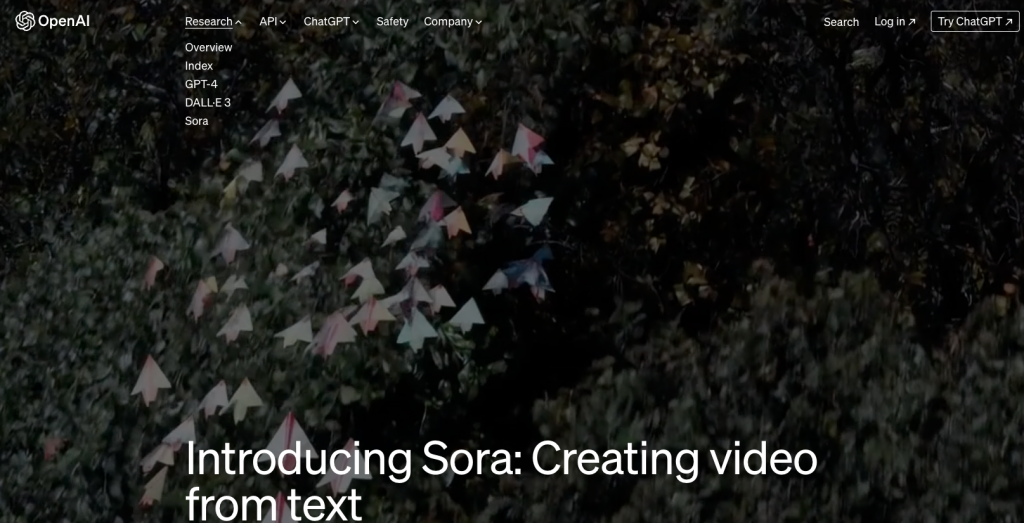
- Haz clic en el botón Probar DALL-E 3.
- Inicia sesión en tu cuenta de OpenAI o crea una cuenta nueva. Si estás creando una cuenta nueva, acepta los términos de servicio, política de privacidad y selecciona un plan.
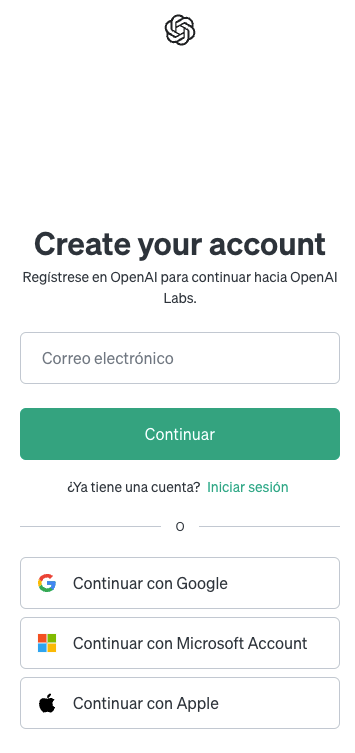
- Selecciona DALL-E para usar la versión del navegador del generador con IA o selecciona API para configurar OpenAI con tu aplicación.
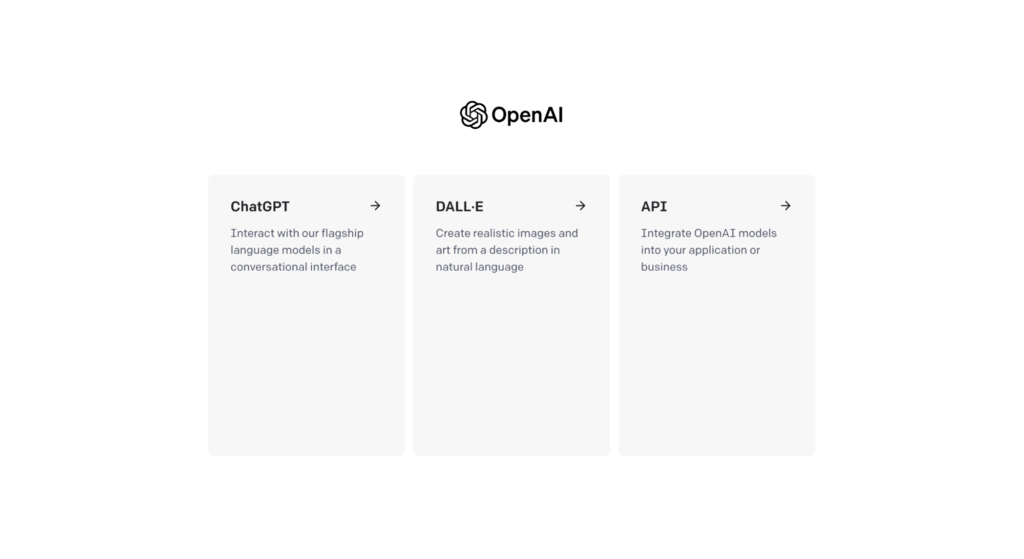
- En la vista general de la API, selecciona tu perfil y elige Ver claves de API.
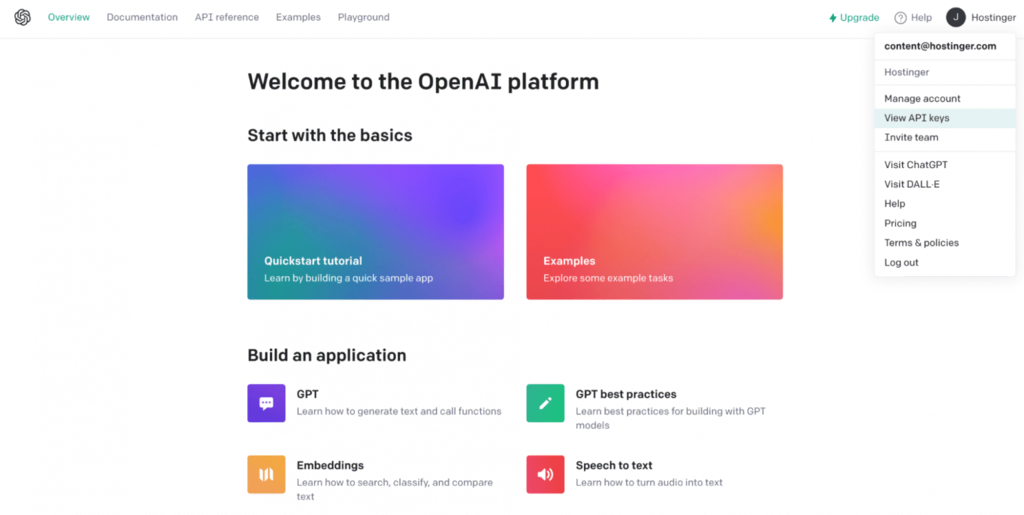
- Sigue las instrucciones en la página para crear una clave API. Para obtener más información, lee la guía de referencia de API.
- Ahora puedes comenzar a usar la API de DALL-E en tus aplicaciones.
Una vez que tienes una cuenta y una clave API, es hora de empezar a generar imágenes:
- Importa la biblioteca del cliente Python de OpenAI:
import openai- Importa el módulo para abrir y leer URLs:
import urllib.request- Establece tu clave API:
openai.api_key = "YOUR_API_KEY"- Crea una indicación (prompt):
prompt = "Un gato sentado en una pila de libros"- Genera una imagen:
response = openai.Image.create(prompt=prompt, width=1024, height=1024)- Obtén la URL de la imagen:
image_url = response.url- Guarda la imagen:
urllib.request.urlretrieve(image_url, "image.jpg")Aquí tienes un ejemplo de cómo hacer una solicitud de API para DALL-E en Python:
import openai
import urllib.request
openai.api_key = "YOUR_API_KEY"
prompt = "Un gato sentado en una pila de libros"
respuesta = openai.Image.create(prompt=prompt, width=1024, height=1024)
image_url = response.url
urllib.request.urlretrieve(image_url, "image.jpg")2. Prepara sugerencias de imágenes para la generación de imágenes
Comprender el formato de entrada para el generador de imágenes con IA elegido es importante, debido a que esto varía entre los diferentes generadores. Generalmente, la entrada requerida consiste en una indicación de texto.
Esta indicación podría ser una oración completa, una lista de palabras clave o una combinación de las dos.
Para obtener los mejores resultados, escribe indicaciones claras y descriptivas. La especificidad en la entrada de texto a menudo resulta en salidas de imagen más precisas y relevantes, haciendo que todo el proceso sea más fluido en general.
Considera tanto las indicaciones conceptuales, que esbozan el contenido de la imagen generada, como las indicaciones estilísticas, que sugieren un esquema de color deseado o un estilo de arte.
Indicaciones descriptivas y claras:
- Un golden retriever cachorro jugando en un campo de girasoles.
- Un horizonte de ciudad futurista al atardecer con autos voladores.
- Una tranquila escena de playa con una familia construyendo un castillo de arena.
Estas indicaciones son detalladas y pintan una imagen vívida de lo que el usuario quiere que el generador de imágenes con IA produzca.
Indicaciones conceptuales:
- Un científico examinando una cadena de ADN en un laboratorio
- Un astronauta flotando en el espacio, alcanzando una estrella
- Un bullicioso mercado callejero del siglo XIX en Madrid
Las indicaciones conceptuales describen el contenido o tema de la imagen. Dictan lo que está en la imagen, ayudando a guiar a la IA para entender la escena o los elementos que el usuario quiere.
Indicaciones estilísticas:
- Renderizado al estilo Van Gogh
- Paleta de colores brillantes y vibrantes
- Iluminación de cine negro con alto contraste
Las indicaciones estilísticas sugieren cómo debería aparecer la imagen, indicando la estética deseada, paleta de colores, iluminación o el estilo artístico, sin necesariamente especificar el contenido de la imagen.
Estos ejemplos buscan ilustrar la distinción entre descripciones detalladas para que la IA visualice una escena (indicaciones descriptivas y claras), el tema o contenido de la imagen (indicaciones conceptuales) y la estética o estilo en el que se representa la imagen (indicaciones estilísticas).
Las aplicaciones creativas de los generadores de imágenes con IA solo se revelan completamente cuando se combinan todos estos estilos de indicaciones.
3. Crea imágenes con el Generador de imágenes con IA
Hacer solicitudes de API para la generación de imágenes implica enviar una solicitud estructurada, generalmente conteniendo el texto de la solicitud y los parámetros deseados, como la resolución de la imagen, al punto final de la API de la plataforma.
Normalmente, la plataforma de IA responderá con archivos de imagen, URLs a las imágenes generadas u otra forma de contenido recuperable.
Para generar imágenes con DALL-E a través de solicitudes API, sigue esta guía paso a paso:
Paso 1: instala Python
Empieza descargando e instalando Python:
- Descarga Python.
- Ejecuta el instalador y sigue las instrucciones en pantalla.
- Asegúrate de seleccionar la opción Agregar Python a mi variable de entorno PATH. Esto te permitirá ejecutar comandos de Python desde la línea de comandos.
- Una vez que Python está instalado, puedes verificar la instalación abriendo una ventana de comandos y escribiendo el siguiente comando:
python --versionPaso 2: instala un editor de código como Visual Studio Code
Los editores de código visual son útiles para el resaltado de sintaxis, autocompletado y linting. Hacen que la escritura de código sea más eficiente y precisa. Descarga Visual Studio Code desde el sitio web oficial.
Paso 3: configura tu entorno de desarrollo
Antes de hacer una solicitud de API, configura tu entorno de desarrollo. Esto podría implicar la instalación de las bibliotecas o paquetes necesarios. Por ejemplo, en Python, podrías necesitar instalar la biblioteca requests , lo cual se puede hacer con el siguiente comando:
pip install requestsPaso 4: obtén la clave API
Después de registrarte en OpenAI, genera una clave API. Esta clave se utiliza para autenticar tu aplicación al hacer solicitudes a la API. Mantén esta clave segura.
Paso 5: elabora tu solicitud de API
Para ejecutar el código Python, crea un nuevo archivo con el nombre yourfilename.py. Copia y pega el código en el archivo.
Luego, ejecuta el código abriendo una ventana de terminal y navegando hasta el directorio donde se encuentra el archivo. Escribe el siguiente comando:
python yourfilename.pyEsto ejecutará el código en el archivo e imprimirá la salida en la ventana del terminal.
Para generar una imagen con DALL-E, necesitas crear una solicitud HTTP POST. Esta solicitud incluirá varios componentes:
- La URL del endpoint: la documentación de la API te proporcionará la URL del punto final a la que debes enviar tu solicitud POST.
- Encabezados: tu clave API se envía en los encabezados de tu solicitud para autenticarla. Por lo general, tendrás un encabezado para «Autorización» y un encabezado para especificar el tipo de contenido. Ejemplo en Python:
headers = {
'Authorization': 'Bearer YOUR_API_KEY',
'Content-Type': 'application/json',
}- Carga útil/Cuerpo: aquí es donde colocas los datos enviados a la API, incluyendo tu imagen de inicio y cualquier parámetro adicional (como la resolución de imagen deseada). Esto se envía a menudo en formato JSON. Ejemplo en Python:
"data = {"
'prompt': 'Un unicornio rosa de dos cabezas',
'max_tokens': 150
}Paso 6: envía la solicitud de API
Usando la biblioteca requests (solicitudes) en Python, puedes enviar una solicitud POST de esta manera:
import requests
response = requests.post('https://api.openai.com/v1/dall-e/create', headers=headers, json=data)Paso 7: maneja la respuesta
Después de enviar tu solicitud, la API responderá. Esta respuesta podría ser un éxito (a menudo un código de estado 200), un error (a menudo un código de estado 400 o 500), o algo intermedio.
Para una solicitud exitosa, la respuesta generalmente será un objeto JSON que contiene la imagen generada o una URL donde se puede descargar la imagen. Ejemplo en Python:
if response.status_code == 200:
image_url = response.json()['data']['url']
print('Generated image URL:', image_url)
else:
print('Request failed with status code', response.status_code)
print(response.text)de lo contrario:
print('Request failed with status code', response.status_code)
print(response.text) Paso 8: usa la imagen generada
Una vez que tengas la URL de la respuesta, puedes descargar y usar la imagen de acuerdo con los términos de servicio.
Este es un ejemplo simplificado y las implementaciones reales pueden variar. Siempre consulta la documentación de la API del generador de imágenes con IA para obtener la información más precisa y actualizada.
4. Añadiendo imágenes generadas con IA al sitio web
Para mostrar la imagen generada por IA en tu sitio web, primero debes subirla a tu servidor web. El método exacto puede variar de una plataforma de hosting web a otra, pero el proceso generalmente es sencillo.

Recuerda optimizar los tamaños y formatos de tus imágenes para su uso en la web. Esto es esencial para reducir los tiempos de carga de la página y garantizar que las imágenes se muestren correctamente en todos los dispositivos sin consumir un ancho de banda excesivo.
Para subir archivos a tu sitio web alojado en Hostinger, use el Administrador de archivos o un cliente FTP. Aquí tienes una guía paso a paso usando ambos métodos:
Usando el Administrador de archivos de Hostinger:
- Inicia sesión en hPanel y navega hasta Sitios web. Selecciona el sitio al que quieres subir tu imagen y haz clic en Administrar.
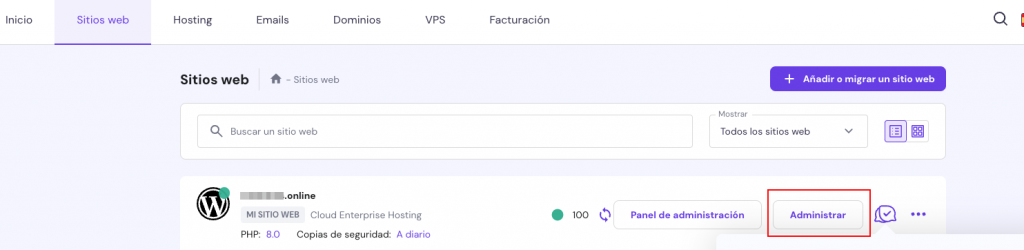
- En el panel de control, busca Administrador de archivos en el menú lateral.
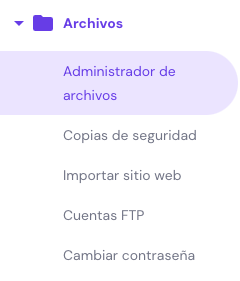
- Selecciona Acceder a los archivos. Esto abrirá el Administrador de archivos en una nueva pestaña.
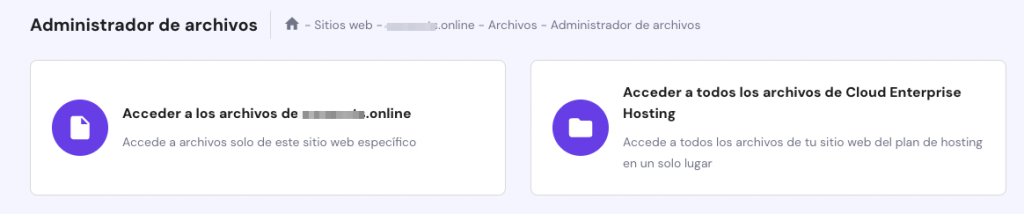
- Usa el Administrador de archivos para navegar al directorio donde quieres subir tus archivos (por ejemplo, public_html para el directorio principal de tu sitio web).
- Haz clic en el botón New file (Archivo nuevo). Esto abrirá un cuadro de diálogo para subir archivos.
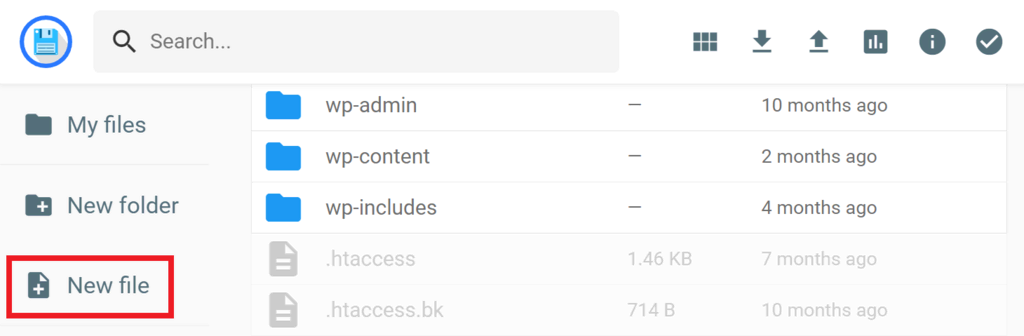
- Selecciona los archivos de imagen de IA que quieres subir desde tu computadora.
- Después de seleccionar tus archivos, comenzará la carga. Deberías ver una barra de progreso que indica el estado de la subida.
- Una vez que la carga esté completa, los archivos aparecerán en el directorio que hayas elegido en el Administrador de archivos. Confirma que están allí y que los tamaños de los archivos coinciden con lo que esperas.
Usando un cliente FTP como FileZilla:
- Descarga e instala un cliente FTP en tu computadora, como FileZilla.
- Abre tu cliente FTP y usa tus credenciales FTP de Hostinger (nombre de host, nombre de usuario y contraseña) para conectarte a tu cuenta de hosting. Estas credenciales se pueden encontrar en la sección Cuentas FTP de hPanel.
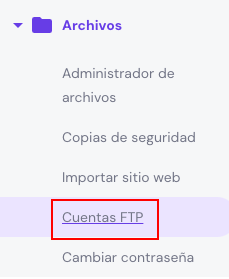
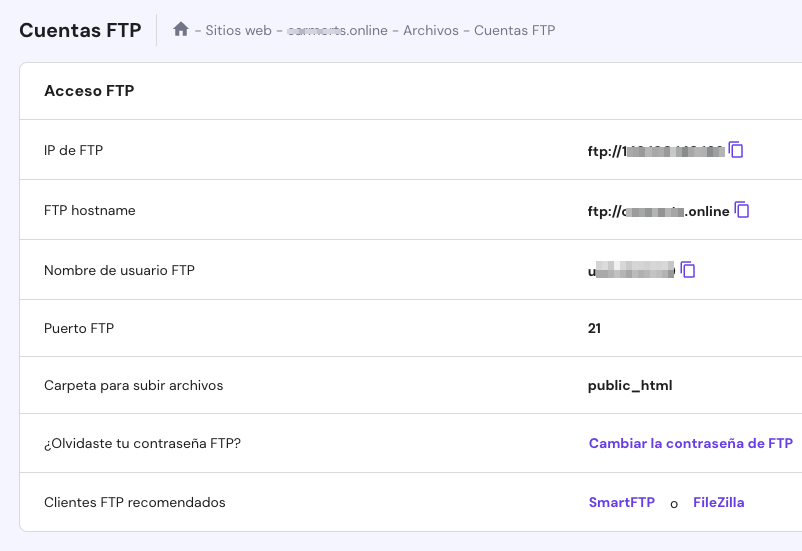
- Una vez conectado, usa el cliente FTP para navegar al directorio donde quieres subir tus archivos (por ejemplo, public_html).
- Selecciona los archivos en tu computadora que quieres subir y arrástralos al directorio deseado en el cliente FTP.
- Una vez que los archivos se hayan subido, aparecerán en el directorio que hayas elegido en el servidor. Confirma que están allí y que los tamaños de los archivos coinciden con lo que esperas.
Cómo crear imágenes con el Creador de sitios web de Hostinger
Si quieres crear imágenes con IA para tu sitio sin complicaciones, usar el Creador de sitios web de Hostinger es una excelente opción. Esta herramienta viene con un generador de imágenes con IA incorporado, lo que hace que el desarrollo de sitios web sea mucho más sencillo.
Por solo 2.99$/mes, también obtendrás acceso a un hosting rápido, un nombre de dominio gratis, certificados SSL ilimitados y otras herramientas con IA potentes.

Además, si nuestros servicios no te satisfacen por completo, puedes solicitar fácilmente un reembolso dentro de los 30 días posteriores a la compra.
Para acceder al Generador de Imágenes con IA de Hostinger, visita nuestra página de creador de sitios web y asegura tu plan. Después de completar el pago, irás a la página de bienvenida del Creador de sitios web de Hostinger.
Aquí, puedes crear un sitio web usando IA o elegir entre 150 plantillas prefabricadas. De cualquier manera, una vez que aparezca el editor del sitio, localiza el icono Herramientas con IA en la barra lateral izquierda y elige Generador de Imágenes con IA.
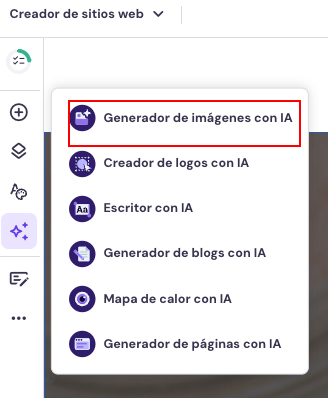
Ingresa una descripción de la imagen en el campo relevante, elige un estilo de imagen adecuado y haz clic en Crear imágenes. Eso es todo, tu imagen está lista para usar.
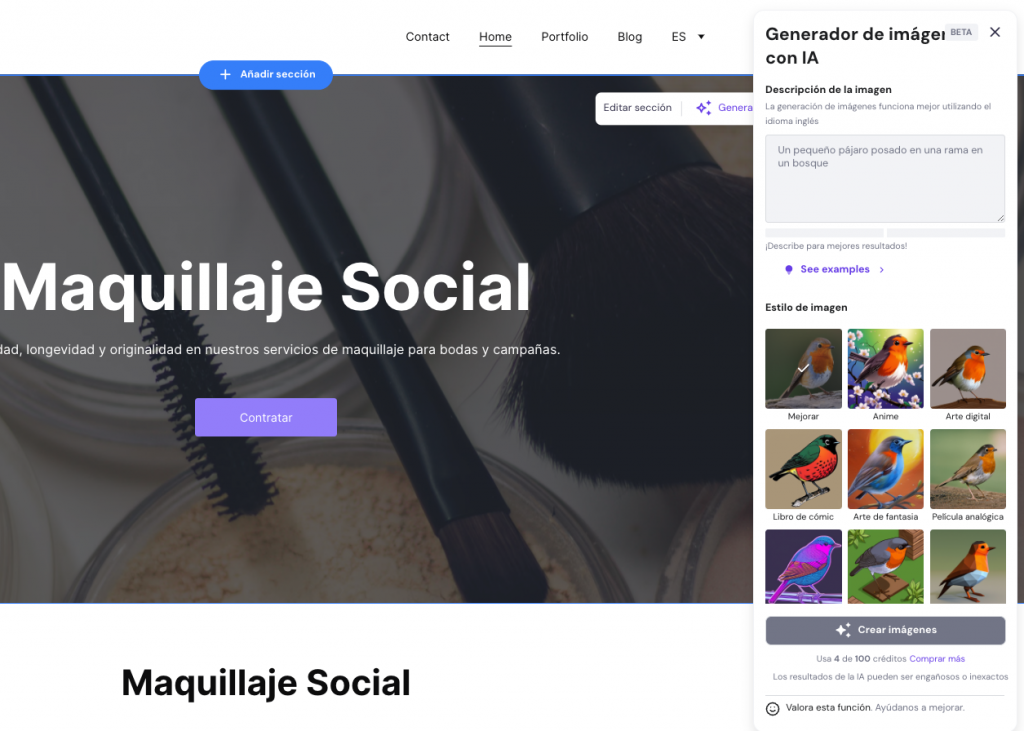
Por defecto, recibirás cinco créditos para la generación de imágenes. Si quieres generar más imágenes, selecciona la opción Comprar más para adquirir créditos adicionales.
Consejos para crear imágenes con IA
Para aprovechar al máximo los generadores de imágenes con IA, sigue los consejos a continuación para crear imágenes de alta calidad que sean visualmente atractivas y cumplan con la ley.
Asegura la calidad y consistencia de las imágenes
Usa generadores de imágenes con IA que han demostrado su capacidad para producir resultados de alta resolución y consistentes.
Ajustar la relación de aspecto, la resolución de la imagen y la calidad general de salida asegura que las imágenes creadas se alineen con la estética de tu marca.
Por ejemplo, antes de finalizar tu imagen, compara el resultado del generador de imágenes con IA con tu visión o borrador original.
Si solicitaste un atardecer sobre un lago sereno, verifica que los colores sean vibrantes y la resolución sea alta. Ajusta parámetros como la relación de aspecto en la configuración de la IA para que coincida con tu formato de imagen deseado, asegurando la consistencia en todas las imágenes de tu sitio web.
Aprende más aquí
Guía completa para la optimización de imágenes para un mejor rendimiento del sitio web.
Entiende los derechos de autor y los derechos de uso
Antes de usar imágenes generadas por IA para el diseño web o publicaciones en redes sociales, comprende las implicaciones de derechos de autor.
Verifica los términos de servicio de tu generador de fotos con IA elegido; algunos pueden permitir el uso gratuito de las imágenes generadas, mientras que otros pueden requerir una licencia o suscripción.
Lee cuidadosamente los términos y condiciones del servicio si creas imágenes con IA para una campaña de marketing, por ejemplo. Algunas plataformas solo te pueden conceder el derecho de usar imágenes generadas por IA para proyectos personales, no comerciales.
Confirma que la herramienta te otorga derechos comerciales si tienes la intención de usar las imágenes en anuncios o listados de productos.
Mejorando la experiencia del usuario con Imágenes de IA
Actualizar y renovar regularmente las imágenes de tu sitio web es importante para mantener tu sitio web con un aspecto fresco. Los generadores de imágenes con IA ayudan a optimizar este proceso, lo que resulta en una mejor experiencia de usuario y un mejor SEO.
Las imágenes desactualizadas pueden hacer que tu sitio web parezca obsoleto y poco profesional. También pueden contener vulnerabilidades de seguridad. Al actualizar regularmente tus imágenes, puedes ayudar a mantener tu sitio web con la mejor apariencia y protegerlo de violaciones de seguridad.
Combina contenido generado por IA con contenido original
Los creadores de imágenes con IA funcionan ayudando con la creación de contenido visual, pero idealmente, deberías combinar la generación de imágenes por IA con contenido original, hecho por humanos.
De esta forma, puedes agilizar ciertos aspectos de los procesos de diseño gráfico y web sin sacrificar o comprometer la identidad de tu marca.
Considera configurar plantillas para diversos materiales de marketing recurrentes que requieren imágenes originales y planea contar con un diseñador humano para diseños fundamentales importantes, como un activo creativo complejo.
Usa imágenes personalizadas para resultados específicos
Los generadores de imágenes con IA solo crean imágenes tan buenas como las indicaciones que se les dan.
En lugar de depender de entradas genéricas, crea indicaciones de texto detalladas y descriptivas que especifiquen elementos como la escena, los objetos, las emociones y los colores que quieres que se representen.
Por ejemplo, en lugar de ingresar «puesta de sol», un indicador personalizado como «una vibrante puesta de sol sobre un tranquilo océano, con siluetas de palmeras en primer plano» le da a la IA una guía más clara y detallada a seguir.
De esta manera, puedes crear una imagen a partir de texto que cumpla con necesidades específicas, ya sea para una campaña de marketing, un proyecto de arte digital o contenido para redes sociales.
Conclusión
Los generadores de imágenes con IA son herramientas poderosas para crear contenido visual atractivo y personalizado.
Siempre elige una herramienta con un historial comprobado de alta calidad en la producción de imágenes y buenas críticas de los clientes. Con una buena ingeniería de indicaciones, es fácil crear imágenes con IA para tu sitio web, redes sociales, campañas de marketing y más.
Preguntas frecuentes: cómo crear imágenes con IA
Encuentra respuestas a algunas de las preguntas más comunes sobre los generadores de imágenes con IA.
¿Cualquiera puede usar generadores de imágenes con IA?
Sí, cualquiera puede usar generadores de imágenes con IA. Algunas plataformas son gratuitas, mientras que otras pueden requerir una suscripción.
La curva de aprendizaje varía, pero la mayoría de los generadores de imágenes están diseñados para ser fáciles de usar.
¿Crear imágenes con IA es gratis?
Sí, algunos generadores de imágenes con IA gratuitos ofrecen funcionalidades básicas sin ningún costo.
Sin embargo, las funciones más avanzadas podrían requerir una suscripción. Si quieres centrarte únicamente en la creación de contenido impulsada por IA, se te recomienda comprar un plan que ofrezca una variedad completa de funciones.
¿Cómo funcionan los generadores de arte con IA?
Los generadores de arte funcionan de la misma manera que cualquier generador de imágenes con IA.
La generación de arte con inteligencia artificial, por lo general, emplea dos redes neuronales: una crea imágenes y la otra las refina, transformando indicaciones de texto en visuales impresionantes.
¿Cuál es el mejor generador de arte con IA disponible hoy en día?
DALL-E de OpenAI es ampliamente considerado como uno de los mejores generadores de arte con IA debido a su capacidad para crear imágenes de alta calidad basadas en simples entradas de texto.
Con la ayuda de indicaciones de estilo, DALL-E también puede lograr una impresionante variedad y diversidad de imágenes con IA.
¿Cómo puede la IA mejorar la resolución y calidad de las imágenes?
Las tecnologías de mejora de imágenes con IA pueden analizar imágenes de baja resolución e inteligentemente llenar los detalles faltantes, resultando en una salida de alta calidad.
Para obtener la mejor resolución y calidad de imagen en la generación con IA, asegúrate de ajustar cuidadosamente los ajustes antes de introducir tu indicación.

